有些校園網絡或單位網絡的每個IP地址與MAC地址是綁定的,如果換了一台電腦就無法上網,只有修改MAC地址之後才能上網。那麼在Win8系統中修改MAC地址要怎麼修改呢?又要怎麼安裝協議呢?下面小編就跟大家分享下這兩個問題的解決辦法。
操作步驟
1.鼠標單擊網絡標簽的連接時使用中的配置按鈕,打開網絡設備驅動屬性。切換到高級標簽,選擇網絡地址,勾選右側的值,填入MAC地址就行,例如010B0C75ECCD,單擊確定完成MAC地址的更改。
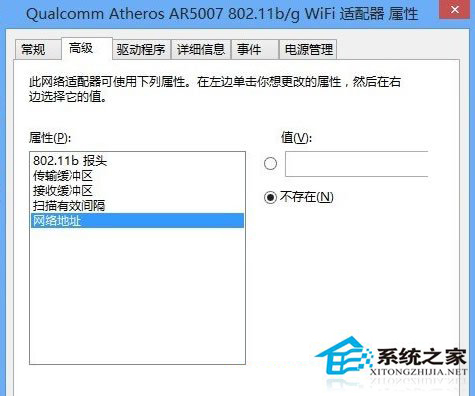
2.Win8在運行一些游戲或者軟件的時候,需要安裝協議,單擊網絡標簽中的安裝按鈕,選擇協議,點擊添加。
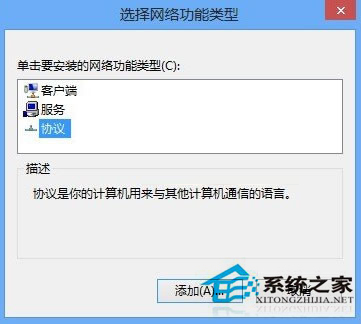
3.如果列表中顯示了你要安裝的協議選擇它單擊安裝,沒有的話,從磁盤安裝也行。
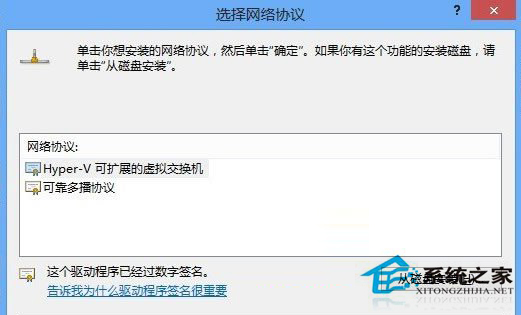
4.如果不需要某些網絡協議,在“網絡”標簽的“此連接使用下列項目”中選中需要卸載的網絡協議,單擊“卸載”即可。
實際上,修改網卡的MAC地址是很容易的,如果我們能夠更改一下網卡的MAC地址,萬一用戶的網卡壞掉了,自行更改網卡後,還可以繼續使用之前的MAC地址,這就方便多了。